
Innehållsförteckning:
- Författare John Day [email protected].
- Public 2024-01-30 12:38.
- Senast ändrad 2025-01-23 15:10.

Detta projekt startade när jag hade turen att hitta några rullar WS2811 RGB LED -tejp för £ 1/rulle på ett marknadsstånd. Fyndet var för bra för att missa och så jag var tvungen att hitta en anledning att använda min nyförvärvade 25 meter av vad som i grunden är NeoPixel -tejp. Jag använde ca 3m i detta projekt.
Inspiration kom i två former från två mycket respekterade namn i tillverkargemenskapen - ingen av dem byggde då klockor. Lådans mekanik inspirerades starkt av en video från Fran Blanche om att göra en gigantisk 7 -segmentskärm och tanken att använda NeoPixels för att få varje segment att ändra färg kom från Unexpected Maker och hans Neo7Segment Display -projekt (YouTube & Tindie). Du borde kolla in dem båda - de är fantastiska.
Denna instruerbara är en steg -för -steg -guide för att skapa en fungerande display och sätta en grundläggande klocka på den. I slutet finns det ett steg med titeln "Gör det till ditt eget" med några tips och tips om vart du ska gå vidare. Om du gör en, vänligen lägg upp en bild i kommentarerna - jag skulle gärna se hur människor gör det till sitt eget.
Steg 1: Dellista
Prislappen £ 5 i titeln är verkligen vad detta projekt kostade mig att göra. Om det kan replikeras till det priset beror på rådande priser vid den tidpunkt då du köper de delar som krävs. Jag fick ett fynd med LED -remsorna och jag uppskattar att inte alla kommer att ha så tur. Jag har inte inkluderat kostnaden för pizzan i projektet eftersom kartongerna bara användes efter att de hade ätits:-)
Jag använde följande köpta delar (där länkar i det här avsnittet är markerade med en * de är anslutna länkar - det betyder att jag tjänar några öre för varje köp, men du betalar inget mer). Priserna som visas här stämmer på skrivdagen:
- Wemos D1 Mini (https://s.click.aliexpress.com/e/eMzZNz3 *) [£ 2,10]
- Wemos D1 Mini Prototype Sheild (https://s.click.aliexpress.com/e/cL0f39Su *) [£ 1,90/5] - Jag använde detta så att jag kunde återställa ESP för ett annat projekt i framtiden, du kan löda direkt till Wemos D1 mini om du föredrar det
- 3m 12V WS2811 LED -tejp (https://s.click.aliexpress.com/e/EubEE27 *) [£ 1,55/m i denna lista, jag betalade £ 1 för 5m så det kostade mig 60p]
- Omvandlare DC-DC-spänning (https://s.click.aliexpress.com/e/iuRRRJJ *) [31p]
- Strömuttag (https://s.click.aliexpress.com/e/fUJyNVF *) [58p]
- Knapp (https://s.click.aliexpress.com/e/by8JYjri *) [1,85 kr/10]
*Total kostnad för mig för detta projekt = £ 4,15 (£ 8,20 till priserna i länkarna ovan)
Jag använde också följande material som jag hade runt huset:
- 4 stora kartonger från frysta pizzor
- Dubbelsidigt lim i olika bredder
- Metallband (även om gaffertape eller någon tejp som hindrar ljuset att ta sig igenom kommer att göra)
- Aluminium folie
- Anslutningstråd
- Skrot av proto-bräda
- 12V strömförsörjning, bärgad från en gammal skrivare
Verktygen jag använde var:
- Linjal i stål
- Skalpell eller vass kniv
- Justerbar hålskärare för papper och kort
- 10 mm borr
- Lödkolv och löd
Jag använde väldigt mycket det jag fick lämna, det kan mycket väl finnas andra eller bättre sätt att uppnå samma resultat. Om du väljer att byta en del (till exempel LED -remsan) kan du också behöva byta andra (som strömförsörjningen).
Steg 2: Gör lådan
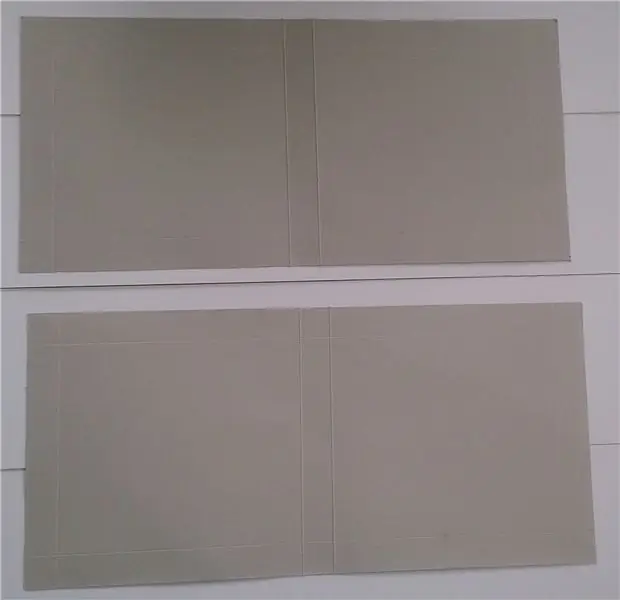
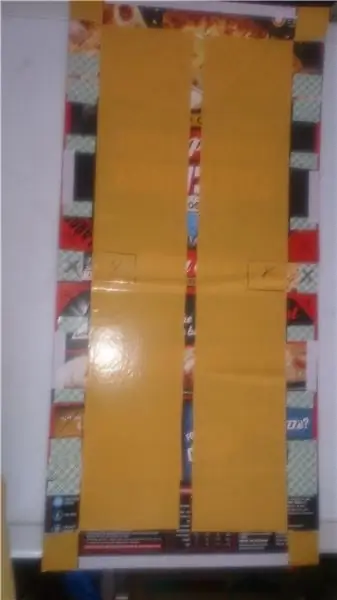


Lådans ovansida är gjord av en pizzalåda och botten av en annan. Måtten jag använde var en olycka av storleken på pizzalådorna jag hade, men fungerade ganska bra. Måtten för topp och botten efter trimning var 632 mm x 297 mm. Och den sista klockan är 562 mm x 227 mm x 40 mm djup (inklusive knappen).
Öppna den första lådan platt genom att försiktigt föra fingret genom alla limmade kanter och klipp sedan av sidorna runt så att du har två stora fyrkantiga bitar fästa med en smal remsa. Upprepa detta med den andra rutan så att de är lika stora. Det bör bara finnas poängmärken kvar i mitten av varje låda.
Med ett poängverktyg (om du har ett) eller en trubbig kniv eller biro -poäng på alla sidor av varje låda. Spårlinjerna ska vara 37 mm in från alla kanter på den ena (detta blir botten) och 35 mm in från alla kanter på den andra (toppen). Skillnaden här säkerställer att de två bitarna kommer att sitta över varandra när projektet är klart.
Partiturlinjerna bildar en fyrkant i varje hörn. Klipp längs sidan av rutan i den långa kanten för att lämna de kortare kanterna med flikar i varje ände, klipp sedan en liten triangel från rutan bredvid din snittlinje så att fliken passar inuti den färdiga rutan halva. Applicera dubbelsidigt lim på den grå sidan av dessa flikar. Gör detta för både topp och botten. Du kan se detaljerna på flikarna och var du ska klippa på bilden som visar mallen fäst överst.
Vi kommer att arbeta på botten nästa. På den andra bilden (ursäkta för fokusfrågan - jag märkte inte förrän det var för sent) kan du se vart tennfolien ska gå - allt markerat med ett 'X' är där du inte vill ha folie hela resten ska täckas. Lämna stödet där det finns ett X, lägg folien och trim försiktigt runt dessa områden. Var försiktig så att du inte placerar folie i de två mellersta sektionerna där elektroniken går. I huvudsak måste du lämna områdena för elektroniken (se bilderna i det sista avsnittet) och var och en av de platser där flikarna kommer att fastna för att slutföra rutan och passa avdelarna.
Bottenlådan kan sedan göras upp genom att vika upp kanterna och sticka ner de 4 små flikarna. 4 avdelare kan sedan läggas till en på vardera sidan av den lilla centrala sektionen och en i mitten av varje resulterande kvadrat. Dessa kan göras från den tredje pizzalådan och bör ha samma bredd som toppen och botten och fick 37 mm in från varje ände. De två som passar i mitten måste täckas med folie överallt på sidan som pekar bort från mittdelen och endast för mitten 120 mm på sidan som pekar mot mitten. De andra två kan täckas helt.
För toppen skriv ut den bifogade SVG (skala den så att den passar din låda om den har en annan storlek) och klipp sedan ut de vita delarna på insidan av varje svart linje. Applicera denna mall på toppen och rita igenom för att bilda 4 siffror, 2 på varje sida av mitten. Det kan vara lättast att börja med de två mittsiffrorna en på varje sida av mittdelen och sedan de två yttre siffrorna som kantar mallen med punkterna. Skär försiktigt igenom dessa med en skalpell eller vass hantverkskniv. Med hjälp av en hålskärare för att skära bredden på de sektioner som tas bort från mallen, skär du två hål i mittdelen för tjocktarmen. Dessa bör vara ungefär lika långt från varandra som två motsatta segment i samma siffra. Slutligen vänder du överdelen, tar upp alla fyra kanterna på mållinjerna och sticker ner flikarna för att slutföra rutan. Toppen är nu klar och kan läggas åt sidan tills det sista steget.
Till sist gör du två små U -formade bitar och en brobit som visas på bilderna. De två första är att stärka områdena där elektroniken kommer att inhysas och den senare håller lysdioderna för kolon i mitten av klockan.
Steg 3: Skapa siffrorna
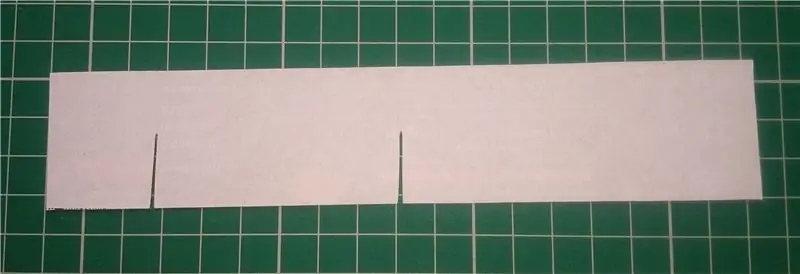
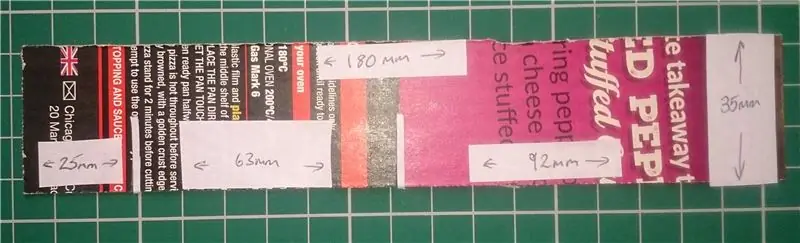
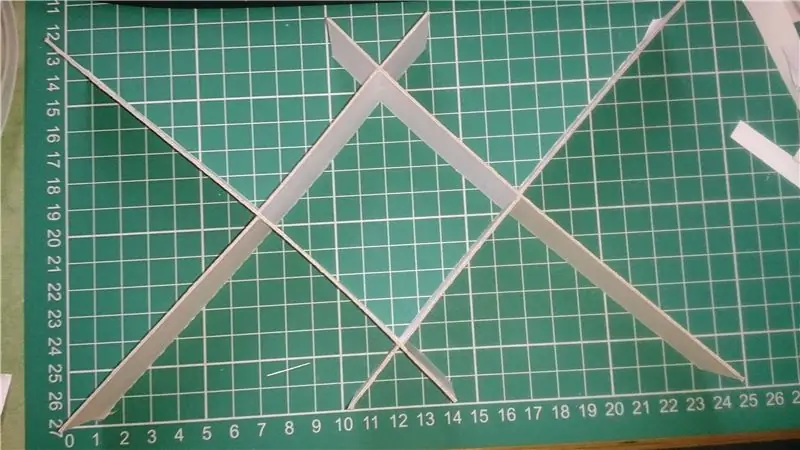
Det här avsnittet är mycket enklare än det ser ut!
Klipp helt enkelt 32 av formerna som visas i den första bilden (med hjälp av måtten i den andra) och fäst ihop dem som visas i den tredje bilden. Om du har använt en annan storlek måste du använda olika mått. I huvudsak följer dessa de svarta linjerna på mallen för toppen men sträcker sig utåt till hörnen och kanterna på var och en av de fyrsiffriga sektionerna.
Jag täckte den tryckta sidan av kortet med vitt klibbigt bakpapper för att göra dem mer benägna att reflektera ljuset och dölja pizzabilderna från sikten.
Steg 4: Fäst lysdioderna


Hela denna process är ganska jobbig och det är klokt att ta det långsamt och tålmodigt. Remsan är ganska spänstig men kan skadas om du böjer den för hårt eller för många gånger. Bilderna visar vad du siktar på (den första har det första segmentet till vänster och det andra har det högst upp).
LED -remsan jag använde är tillverkad så att 1 pixel består av 3 lysdioder. Så jag har använt 3 lysdioder för varje segment i varje siffra. Du kan dock lika gärna använda 1 LED per segment om du använde enskilda NeoPixel -lysdioder.
Om du har köpt en LED -remsa som har självhäftande tejp på - bra gjort, du sparade dig själv en timmes smärta. Om din tejp, som jag, inte har någon klibbig baksida - ta lite dubbelhäftande tejp och fäst den på baksidan av din remsa. Jag hittade att det enklaste sättet var att rada upp ena kanten och sedan skära överhänget från motsatt sida med en vass kniv.
För att maximera bildskärmens betraktningsvinkel måste LED -remsan monteras så nära toppen av segmentboxarna som möjligt, ju högre den är monterad desto mindre är chansen att se själva lysdioderna när du tittar på displayen. Om du använder individuella NeoPixels bör dessa monteras så långt in i "mitthörnen" på varje segment av samma anledning.
Lysdioderna måste vara en "pixel" per sektion. I varje siffra börjar de i det övre segmentet och går runt kantsegmenten medurs. Pilarna på remsan måste också peka åt detta håll. Den sista pixeln går i mellansegmentet. Jag försökte några sätt att göra detta och bilderna visar det enklaste sättet. Du kan upptäcka (som jag gjorde först) att du inte kan få sektionerna av tejpen att stämma överens med segmenten i siffran - oroa dig inte, klipp av tejpen vid en klipppunkt och börja ett nytt avsnitt vid nästa segment runt.
När lysdioderna har lagts in i ett segment skärs en slits i segmentavdelaren så att tejpen kan passera igenom utan att släppa igenom ljus och sedan försiktigt vika tejpen runt så att den fastnar i nästa segment enligt bilden.
Jag valde att fästa lysdioderna på segmentavdelarna men det skulle vara lika bra att fästa dem på lådan och sifferavdelare (men om du tänker göra det täcker du inte dessa bitar i folie när du gör lådan, täck segmentdelare istället.
När du har fastnat alla dina LED -tejper i varje segment måste du ansluta alla sektioner du skär (åtminstone den mellersta). Datalinjen måste vara en kontinuerlig väg runt varje siffra som börjar på toppen, fortsätter medurs runt kanten och sedan över mitten. Detta kommer normalt att tas om hand av remsan där du har klippt den helt enkelt gå med `Dout 'i slutet av en sektion till` Din' i början av nästa.
Nu har du datalinjen, anslut strömmen. Det enda kravet här är att en "12v" -anslutning på varje sektion och en "GND" -anslutning på varje sektion måste anslutas antingen till en annan sektion eller till strömmen. Det behöver inte vara i slutet eller ens på samma ställe. Allt som krävs är att alla sektioner av band i en siffra är sammankopplade på något sätt. I nästa steg ansluter vi siffrorna till kraftledningarna och varandra.
Steg 5: Samla allt



Du skulle aldrig tro det med tanke på storleken, men det här är den svåraste delen av hela projektet. Målet är mycket enkelt, att placera alla delar tillsammans och tejpa ner dem för att säkerställa att så lite ljus som möjligt kan komma från ett segment ljuslåda till nästa.
Stick först ner de små distansbitarna upptill och nedtill på de små centrala sektionerna - ändarna med de avskurna trådarna ska vända mot mitten. Borra ett 10 mm hål rakt igenom varje till baksidan av lådan (det längst upp för knappen och längst ner för strömuttaget).
Till vänster mest siffra som gjorts tidigare, anslut två långa kraftstjärtar (cirka 40 cm långa) till anslutningens högra nedre hörn. Till nästa siffra gör samma sak med kortare svansar (ca 20 cm). Upprepa med siffror 3 och 4 och lägg till svansarna i de nedre vänstra hörnen med de korta svansarna på siffra 3 och de långa på siffran 4.
Sätt in den första av siffrorna i det första utrymmet, mata dess kraftsvansar under avdelarna längst ner tills de kommer ut i mitten. Anslut en kabel till den första `Din` och mata den på samma sätt till den övre mittdelen (den gröna på bilderna). Upprepa med nästa avsnitt in och anslut sedan det sista `Dout` (mittsegmentet) av den första siffran till det första` Din` (övre segmentet av den andra siffran.
Upprepa med de högra siffrorna och se till att `Dout 'för en siffra alltid är ansluten till` Din' för nästa sådan det finns faktiskt en kontinuerlig längd av LED -remsa
När alla fyra är monterade applicerar du tejp på de fyra inre kanterna på den mellersta diamanten på varje siffra och baksidan av lådan, upprepa detta för de nedre och övre trianglarna och även längs vänster sida av var och en av de vertikala avdelarna (jag gjorde detta i två sektioner för att ge utrymme för tråden som förbinder segmenten att gå igenom mitten. Det är svårt att beskriva exakt var tejpen går men det borde vara ganska uppenbart på bilden.
När alla fyra siffrorna är på plats ansluter du ström- och trådledningar till den lilla centrala delen av lysdioderna i nedre änden och en datakabel till `Din` längst upp. Mata dessa genom lämpliga luckor och placera distansen i mitten av mittdelen.
Steg 6: Anslut den



Börja med att löda svansarna till eluttaget och knappen och lägg till lite tejp eller värmekrympning för att förhindra att kontakterna blir korta. Placera dessa i sina hål och skruva fast.
Om du använder prototypskölden, lägg till lämpliga rubriker till skölden och Wemos (dessa levereras vanligtvis med Wemos och en ytterligare uppsättning levererades med de sköldar jag köpte också).
Ta en liten bit skrotbräda och löd DC-DC-omvandlaren till mitten av den (som på bilden).
Låt oss arbeta längst ner i mitten. Ta alla positiva anslutningar (det ska vara totalt 6 ledningar - en från varje siffra, en från kolon i mitten och en från strömuttaget). Löd alla dessa till proto-kortet i hål intill `+in` på DC-DC-omvandlaren. Böj sedan var och en och löd den till nästa så att alla och omvandlarens ``+in '' är anslutna till varandra.
Ta nu alla GND-anslutningar och upprepa ovanstående ansluta dem alla till proto-kortet och till `-in 'i DC-DC-omvandlaren. Modellen av omvandlare jag har ansluter marken med marken ut på kretskortet, om din inte gör det, gör det också.
Det första fotot visar proto-kortet med alla svansar från lysdioderna och strömmen ansluten tillsammans med DC-DC-omvandlaren och en av trådarna för att driva Wemos.
Anslut två långa ledningar från DC-DC-omvandlarens utgång (löd dem igen till intilliggande hål på proto-kortet och böj dem för att röra omformarens stift) och anslut dem till en multimätare inställd på 'Vdc', applicera 12VDC på strömuttaget och mät spänningen vid omvandlarens utgång. Justera omvandlaren tills den läser 3,3v. Koppla bort svansarna från mutimätaren och mata dem upp till den övre delen av mittdelen.
Anslut dessa svansar till prototypskölden (eller direkt till ESP om inte skärmen används) i positionerna märkta '3v3' och 'GND'. Anslut ena sidan av knappen till `GND` också. På bilden ser du en liten strömbrytare på proto-kortet, detta var för att tillåta tester för att stänga av strömmen från DC-DC-omvandlaren när jag hade ESP ansluten till USB. Det behövs inte för normal körning.
Slutligen måste de två uppsättningarna NeoPixels (den långa remsan för siffrorna och kolon i mitten) och den andra sidan av knappen anslutas enligt följande:
- Digit Strip - D2
- Colon Strip - D3
- Knapp - D7
Löd helt enkelt de tre ledningarna till skärmen (eller ESP) och det är allt som är kopplat. Använd en klibbig skumplatta eller liknande för att säkra protoboardet på plats och skölden eller ESP också.
Steg 7: Lägg till koden
För det första, om du aldrig har använt ESP8266 tidigare, kolla in den här videon av Brian Lough för detaljer om hur du konfigurerar den.
Det största problemet när man bygger en klocka är att skapa användargränssnittet för att ställa in den. För att komma runt detta har jag använt en ESP8266 och klockan ställer in sig med NTP. På detta sätt ska tiden alltid vara korrekt.
Jag kommer inte att gå igenom skissen rad för rad och förklara hur det fungerar eftersom det här inte är en Arduino/ESP -kodningshandledning och det är tillräckligt länge redan. Det finns några kommentarer där för de som är intresserade av hur det fungerar.
Den bifogade skissen är en mycket enkel för att visa klockans grundläggande funktioner. Skissen är beroende av ett antal bibliotek för att få det att fungera (vissa är installerade som standard, vissa är tillgängliga i bibliotekshanteraren, vissa bara på GitHub):
- Tråd
- ESP8266WiFi
- Adafruit_NeoPixel [https://github.com/adafruit/Adafruit_NeoPixel]
- TimeLib [https://github.com/PaulStoffregen/Time]
- NtpClientLib [https://github.com/gmag11/NtpClient]
- RGBDigit* [https://github.com/ralphcrutzen/RGBDigit]
- Ticker
- OneButton [https://github.com/mathertel/OneButton]
*Jag tackar Ralph Crützen för att ha sammanfogat de nödvändiga ändringarna i hans RGBDigit -bibliotek så att jag kan erbjuda detta projekt utan att behålla en andra version av det.
För närvarande är följande funktioner implementerade:
- Visar tiden i den färg som anges i koden
- Blinkar kolon i mitten i grönt där det finns en internetanslutning och rött om det inte finns det.
- Växlar mellan att visa tiden (HH: MM) och datumet (DD: MM) varje gång knappen trycks in.
I slutändan är många fler saker möjliga både när det gäller färgmanipulering med RGBDigit -biblioteket och även när det gäller att hämta information som ska visas från internet (trots allt använder den en ESP8266).
Jag tänker fortsätta förbättra koden och framtida versioner kommer att finnas tillgängliga på GitHub -sidan. Om du bygger detta och lägger till funktioner i koden själv, vänligen skicka in en dragbegäran.
Steg 8: Gör det till ditt eget …
Du har nu en fullt fungerande Pizza Box Clock. Frågan är nu vad du gör med det!
För tillfället är min klocka fortfarande i den "brutalistiska" gråbrädfärgen. Men det kommer så småningom att förvandlas till något som är mer skonsamt för ögat. Jag har ett par idéer om hur jag i slutändan kan göra det bättre och dessa finns i en lista nedan:
- Jag har funderat på att täcka fronten i träeffektvinyl och sedan helt enkelt skära bort den med en vass kniv där de lätta luckorna är. Det skulle se mycket mer framstående ut än jag tror.
- Jag har också övervägt att följa den här guiden (betald för - inte affiliate) och dekorera fronten i en steampunk/dieselpunk -stil.
Jag skulle verkligen vilja se vad andra människor gör med sina klockor också.
Detsamma gäller med koden. Displayen var tänkt som en klocka men det finns tusen och ett sätt att lägga till extra funktionalitet. Min att göra -lista för att ta detta projekt till nästa nivå är nedan, vad skulle du lägga till?
- Lägg till temperatur, luftfuktighet, pollenantal från väderprognosen i ett cykelmönster eller med ett tryck på en knapp.
- Ändra ljusstyrkan baserat på tid på dagen (dim eller avstängd på natten).
- Ändra färgen på tidsvisningen baserat på händelser i min Google -kalender.
Jag lade inte alla dessa saker här eftersom det var tillräckligt länge för att beskriva hur man skapar skärmen. Kanske kommer jag att skriva en uppföljning med lite mer kod i framtiden.
Om du läser så här långt, tack! Njut av din klocka om du gör en.
Rekommenderad:
RGB Light Box: 7 steg

RGB Light Box: I det här projektet kommer jag att visa dig hur du gör en RGB -ljusbox som har många användningsområden, till exempel fotografering
Arduino Pizza Topping Thermometer: 7 steg

Arduino Pizza Topping Thermometer: Alla har haft det ögonblicket där de är för otåliga och bara måste ta den första pizzan fräsch ur ugnen bara för att den ska bränna taket i munnen med värmen från tusen solar. Jag vet att jag har haft dessa stunder och jag avslutar
Stegmotor med D -vippor och 555 timer; den första delen av kretsen 555 -timern: 3 steg

Stegmotor med D -vippor och 555 timer; den första delen av kretsen 555 -timern: Stegmotorn är en likströmsmotor som rör sig i diskreta steg. Den används ofta i skrivare och till och med i robotik. Jag kommer att förklara denna krets i steg. Den första delen av kretsen är en 555 timer. Det är den första bilden (se ovan) med ett 555 -chip med
A Juke Box for the Very Young Aka Raspi-Music-Box: 5 steg

A Juke Box for the Very Young … Aka Raspi-Music-Box: Inspirerad av den instruerbara " Raspberry-Pi-baserade-RFID-Music-Robot " som beskriver en musikspelare ROALDH byggde för sin 3-åring, bestämde jag mig för att bygga en jukebox för mina ännu yngre barn. Det är i grunden en låda med 16 knappar och en Raspi 2 i
Cedar (Cigar?) Box Speaker Box: 8 steg (med bilder)

Cedar (Cigar?) Box Speaker Box: Inspirerad av Munny -högtalarna, men inte vill spendera mer än $ 10, här är min instruktion att använda gamla datahögtalare, en trälåda från sparsamhetsbutiken och massor av varmt lim
